Dell Inspiron Mini 9 (910, Late 2008) User Manual
Browse online or download User Manual for Laptops Dell Inspiron Mini 9 (910, Late 2008). Dell Inspiron Mini 9 (910, Late 2008) Manuel d'utilisation
- Page / 22
- Table of contents
- BOOKMARKS
- GUIDE D’INFORMATION 1
- Table des matières 3
- Présentation 4
- Démarrage d’une application 8
- Définition des préférences 10
- Prise en main d’Ubuntu 11
- Utilisations de signets 12
- Pour ajouter un signet 12
- Création d’un dossier 12
- Utilisation des marque-pages 14
- Importation de photographies 16
- Applications dans Ubuntu 17
- Ajout d’une imprimante 18
- Connexion à Internet 18
- Réinstallation de Ubuntu 19
- YOURS IS HERE 21
Summary of Contents
GUIDE D’INFORMATION RAPIDE
10 Préférences et administration du systèmeLe menu Système permet de gérer la présentation et le fonctionnement de votre ordinateur, comme d’accéder à
11 Prise en main d’Ubuntu
12 Parcours des fichiers et dossiers à l’aide de NautilusLe Navigateur de fichiers Nautilus permet de consulter, créer, organiser et rechercher des f
13 Prise en main d’Ubuntu
14 Utilisation du navigateur web FirefoxVous pouvez parcourir le web à l’aide du navigateur Firefox. La case de recherche Google permet de rechercher
15 Prise en main d’Ubuntu
16 Messagerie instantanée avec PidginLe client de messagerie Pidgin permet d’utiliser plusieurs types de compte et de protocoles de messagerie instant
17 Applications dans Ubuntu®Ubuntu est livré avec une large gamme d’applications préinstallées.Certaines des applications installées le plus souvent s
18 Ajout d’une imprimanteCliquez sur 1. → Système→ Administration→ Impression. La fenêtre Imprimantes apparaît.Double-cliquez sur l’icône 2. Nouvel
19 Réinstallation de UbuntuSi vous avez reçu un support Operating System avec votre ordinateur, vous pouvez l’utiliser pour restaurer votre système d’
20 REMARQUE : La procédure ci-dessous modifie la séquence d’amorçage pour un seul démarrage. Au démarrage suivant, l’ordinateur traitera l’ordre des p
Les informations contenues dans ce document sont sujettes à modification sans préavis.© 2008–2009 Dell Inc. Tous droits réservés.Toute reproduction so
3 Présentation . . . . . . . . . . . . . . . . . . . . . . . . . .4Pour débuter avec votre bureau Dell. . . . . .5Prise en main de votre bureau Classi
4 Votre ordinateur Dell est préconfiguré avec Ubuntu® si vous l’avez choisi lors de l’achat.Ce document décrit l’utilisation des fonctions de base ave
5 Le bureau Dell se lance lors du démarrage de votre ordinateur avec le système d’exploitation Ubuntu.Pour désactiver le lanceur de bureau Dell, cliqu
6 1 LanceurLe lanceur organise les applications et marque-pages de sites web en catégories. Pour accéder à une application à l’aide du lanceur, clique
7 10 Voyant d’état réseauCliquez sur cette icône pour connaître la force du signal réseau.11 Icône de contrôle de volumeCliquez sur cette icône pour r
8 Prise en main de votre bureau ClassiqueDémarrage d’une applicationCliquez sur le menu 1. Applications.Sélectionnez la catégorie et l’application vo
9 Prise en main d’UbuntuAffichage rapide d’une fenêtre en plein écranUtilisez la combinaison de touches <Ctrl><Alt><F> pour basculer








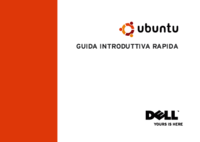

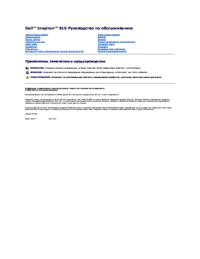




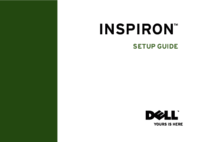
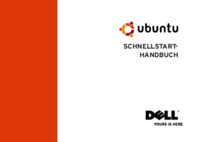


 (63 pages)
(63 pages)









Comments to this Manuals